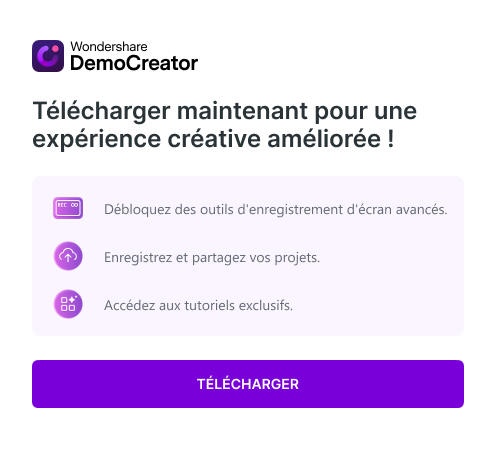Action ! Test : Le meilleur enregistreur de jeux et d'écran d'ordinateur
L'enregistreur de jeu Action! est conçu pour l'enregistrement de séquences de jeu et l'enregistrement d'écran en général et est le plus populaire du marché. Il permet l'enregistrement et la diffusion en temps réel, le tout en haute définition. Action ! permet aux utilisateurs d'enregistrer des vidéos fluides et à haute fréquence d'images de n'importe quel bureau et action permet d'ajouter des commentaires audio et même de créer des tutoriels faciles à suivre sans aucun problème. Avec une interface utilisateur intuitive et une intégration avec les services de streaming les plus populaires, Action ! est l'un des enregistreurs d'écran les plus conviviaux du marché.
1. Spécifications techniques
| Spec Tech | |
| OS supporté | Windows Vista, Windows 7, Windows 8, Windows 8.1, and Windows 10 |
| Formats de sortie | AVI 2.0 (FICV) |
| MP4 (/AVC or /) | |
| fréquence de trame vidéo | 15, 20, 24, 25, 30, 50, 60, 120(AVI) |
| Résolution vidéo | Affichage Unique - jusqu'à 4K (3840x2160) |
| NVIDIA 3D Vision, AMD Eyefinity - jusqu'à 8192x8192 (AVI) | |
| jusqu'à 4K (3840x2160) (MP4) avec Intel® Quick Sync Video, NVIDIA NVENC, et AMD APP | |
| jusqu'à 4K (3840x2160) (MP4) avec encodage vidéo logiciel | |
Action ! est compatible avec Windows Vista, 7, 8, 8.1 et Windows 10, ce qui le rend accessible à une grande majorité de joueurs et autres utilisateurs centrés sur les performances. Les vidéos enregistrées avec Action ! sont sauvegardées au format AVI 2.0 ou MP4 en utilisant les codecs ou . Les utilisateurs bénéficient ainsi du meilleur des deux mondes : une taille de fichier réduite et une meilleure qualité. Sur un seul écran, Action ! peut enregistrer des vidéos dans n'importe quelle qualité, jusqu'à 4K. Les séquences de jeu tridimensionnelles, quant à elles, peuvent être enregistrées au format AVI jusqu'à 8192x8192, ce qui surpasse la plupart des qualités d'enregistrement vidéo modernes. Lors de l'enregistrement de vidéos au format AVI, Action ! peut capturer jusqu'à 120 images par seconde. Au format MP4 de meilleure qualité, Action ! peut enregistrer jusqu'à 60 images par seconde.
2. Principales Caractéristiques
Action ! regorge de fonctionnalités. Il utilise votre GPU de la manière la plus optimale pour garantir un enregistrement fluide du jeu en haute définition et peut afficher votre fréquence d'images actuelle et moyenne pendant le jeu pour enregistrer vos résultats de benchmark.
Action ! est peut-être centré sur les joueurs, mais il n'a pas laissé les autres utilisateurs pour compte. Grâce à l'enregistrement fluide et en haute définition de toute action effectuée à l'écran, ce programme puissant peut aider tout utilisateur à enregistrer facilement des didacticiels de haute qualité. Même si vous changez de fenêtre, Action ! continuera à enregistrer en un seul clip solide. Vous pouvez également ajouter un commentaire audio par microphone en direct pour une facilité d'utilisation totale..
1 Streaming en direct
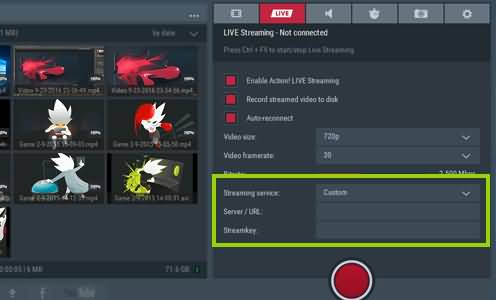
Action ! est également très doué pour le streaming en direct, et est intégré à des services de streaming populaires comme Twitch, Facebook Live, YouTube et Hitbox. Si vous ne faites pas de streaming en direct, mais que vous souhaitez partager vos clips, Action ! dispose de plusieurs profils prédéfinis qui vous permettent d'appuyer sur un bouton et d'exporter instantanément vos clips au format qui conviendra à la plateforme médiatique de votre choix.
2 Ajouter une webcam
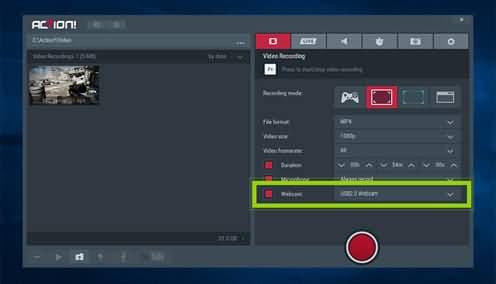
L'une des caractéristiques communes des streams en direct les plus populaires est l'inclusion d'images de la webcam du joueur dans un petit coin. Action ! peut gérer cela facilement, en vous permettant de sélectionner simplement votre webcam, et la position où vous voulez qu'elle apparaisse sur votre flux, et vous pouvez commencer à enregistrer. L'option chroma key d'Action ! vous permet de transformer n'importe quel arrière-plan de couleur unie en arrière-plan de votre choix pendant la diffusion.
3 Haute résolution
Action ! prend également en charge l'enregistrement vidéo haute résolution. Vous pouvez capturer des vidéos dans des qualités allant de 2K à 4K aux formats AVI ou MP4, et jusqu'à 8K avec les configurations NVIDIA 3D Vision ou AMD Eyefinity au format AVI.
4 Time-Shift

S'il vous est déjà arrivé de faire un coup épique dans un jeu et de regretter de ne pas l'avoir enregistré, Action ! a la solution. Avec Action ! Time-Shift, vous vous assurez de ne jamais perdre une seule de ces incroyables actions de jeu. Il vous suffit de le configurer avant de l'utiliser en fonction de la taille de la vidéo et de la fréquence d'images souhaitées, et d'utiliser le raccourci clavier approprié jusqu'à dix minutes après votre coup épique.
5 Enregistrement audio
Contrairement à certains de ses concurrents, Action ! vous permet d'enregistrer tout ce que vous entendez, y compris les sons du jeu, la musique de fond et votre propre voix, et de les mixer directement dans votre flux ou enregistrement en direct. Vous pouvez également enregistrer plusieurs captures d'écran et créer des effets de ralenti fluides et de haute qualité pour une présentation vidéo plus divertissante et originale.
6 Avantages et Inconvénients
| Avantages | Inconvénients |
| Interface utilisateur conviviale | Impossible de définir la fréquence d'images personnalisée |
| Options d'édition et d'audio puissantes, avec un canal séparé pour les microphones. | Impossible de régler les débits vidéo dans le logiciel |
| Prise en charge de la diffusion en direct, de l'analyse comparative et de l'enregistrement de captures d'écran. | Pas 100% gratuit - avec l'essai gratuit de 30 jours |
| Support de la webcam et commentaire par microphone | - |
| Prise en charge de l'enregistrement HD | - |
| Les vidéos peuvent être enregistrées 20 fois plus petites | - |
| Faible utilisation du CPU | - |
Chaque logiciel a ses avantages et ses inconvénients, et Action ! n'est pas différent. Comme nous l'avons mentionné plus haut, Action ! propose un enregistrement HD et une interface utilisateur conviviale. Il dispose également d'options audio et d'édition puissantes et utilise un canal séparé pratique pour les microphones. La prise en charge de l'analyse comparative est un domaine dans lequel ce logiciel se démarque vraiment, car ce n'est pas une fonctionnalité largement disponible ailleurs. En revanche, la prise en charge du streaming en direct et la possibilité de réaliser des captures d'écran sont disponibles avec de nombreux autres logiciels, mais il s'agit néanmoins d'une fonctionnalité importante pour tout logiciel de ce type. Avec sa capacité à intégrer la vidéo de la webcam dans le flux vidéo et à mettre en place les commentaires par microphone, Action ! se démarque vraiment, mais l'une des meilleures caractéristiques d'Action ! est sa capacité à maintenir une utilisation relativement faible du CPU et à enregistrer des vidéos dans des fichiers jusqu'à 20 fois plus petits que la moyenne.
Il y a, bien sûr, quelques endroits où Action ! ne fait pas le poids. Contrairement à quelques autres applications populaires de capture et de diffusion vidéo, Action ! n'est pas gratuit. Il existe un essai gratuit de 30 jours, mais après cette période, vous devrez payer 29,95 $ pour la version familiale ou 49,95 $ pour la version commerciale. Vous ne pouvez pas non plus définir une fréquence d'images personnalisée ou ajuster les débits binaires vidéo dans le logiciel Action !
3. Utilisation
Comme mentionné précédemment, Action ! est relativement simple à utiliser. Voici quelques conseils pour vous aider à démarrer du bon pied.
1 Enregistrement de séquences de jeu
Le mode d'enregistrement "Jeux et applications" est conçu pour capturer la vidéo de n'importe quel jeu ou application DirectX 9/10/11 ou OpenGL. Pour commencer, basculez le mode d'enregistrement sur "Jeux et applications", puis lancez votre jeu. Le HUD d'Action ! s'affiche dans le coin supérieur droit de votre jeu. La couleur bleue des chiffres du taux de trame indique que le jeu est actif et que Action ! est prêt à enregistrer.
Le raccourci clavier par défaut pour commencer l'enregistrement du jeu est F9. Appuyez sur cette touche dès que vous êtes prêt à enregistrer, et jouez comme vous le feriez normalement. Vous pouvez voir que le jeu est en train d'être enregistré grâce aux changements du HUD. Lorsque vous êtes prêt à arrêter l'enregistrement, appuyez à nouveau sur F9. Votre enregistrement se terminera et le HUD reviendra à son état normal. Si vous ne voulez pas que le HUD soit affiché dans vos enregistrements, assurez-vous d'aller dans les options Action ! HUD et sélectionnez "Ne pas enregistrer le HUD dans les jeux et les applications". Pour lire les vidéos que vous avez enregistrées, vous pouvez utiliser le lecteur interne d'Action ! et sélectionner les séquences de jeu enregistrées. Pour plus d'options de lecture, pensez à télécharger Splash, également réalisé par Mirillis. Avec Splash, vous avez accès à des fonctions puissantes comme SmartSeek, DetailBoost, LightBoost et AudioBoost.
2 Streaming en Direct
Le streaming en direct est de plus en plus populaire, et peut même vous faire gagner de l'argent. En fait, vous pouvez diffuser votre jeu au fur et à mesure qu'il se déroule sur des services comme Twitch ou YouTube. Le streaming en direct est facile avec Action !
3 Démarrage
Pour faire du streaming en direct sur Twitch, lancez Action ! et sélectionnez l'onglet "Streaming en direct", puis sélectionnez "Activer le streaming en direct". Ajustez la taille de votre vidéo, la fréquence d'images et le débit binaire en fonction de votre vitesse d'accès à Internet et de la puissance de traitement de votre ordinateur. Si vous rencontrez des problèmes de performance, vous devrez réduire la taille de la vidéo, la fréquence d'images ou le débit binaire.
4 Sur Twitch
Après avoir suivi les étapes ci-dessus, sélectionnez "Twitch.tv" dans le menu déroulant "service de streaming". Vous devez déjà avoir un compte Twitch pour continuer. Si ce n'est pas le cas, vous devrez diriger votre navigateur vers Twitch.tv et créer un compte. Une fois que vous avez un compte, vous pouvez cliquer sur "Connexion avec Twitch" dans Action ! Saisissez vos informations de connexion Twitch dans la fenêtre qui s'affiche. Réglez le mode d'enregistrement d'Action ! sur "Jeux et applications" ou "Écran actif". L'un ou l'autre fonctionnera pour la diffusion en direct de jeux. Vous êtes maintenant prêt à lancer votre jeu. Vous devriez voir le HUD d'Action ! dans le coin supérieur droit. Appuyez sur Ctrl et F9 pour commencer la diffusion, et lorsque vous avez terminé, appuyez à nouveau sur Ctrl et F9 pour terminer votre diffusion. Le HUD changera pour indiquer si vous diffusez ou non.
Si vous avez eu des difficultés à vous connecter à Twitch depuis Action !, vous pouvez toujours essayer une autre méthode. Au lieu de choisir Twitch.tv dans le menu de sélection du service de streaming, choisissez "Personnalisé". Trouvez l'URL RTMP de Twitch disponible et copiez-la dans le champ "Server/URL". Ensuite, dirigez votre navigateur vers Twitch.tv pour générer une clé de streaming, puis copiez et collez cette clé dans le champ "Clé de streaming" dans Action ! Vous devriez être prêt pour le streaming !
5 Sur YouTube
Après avoir suivi les instructions de "Démarrage" ci-dessus, pour diffuser sur YouTube à partir du menu déroulant "Service de diffusion en continu" dans Action ! Cliquez sur "Connexion avec Google" et utilisez vos informations Google pour vous connecter à YouTube. Si vous souhaitez faire passer votre vidéo de l'état public à l'état privé, veillez à le faire dans le menu déroulant "Confidentialité" d'Action ! Sélectionnez votre mode d'enregistrement préféré et chargez votre jeu. Comme pour le streaming sur Twitch, utilisez les touches Ctrl et F9 pour démarrer et arrêter le streaming.
6 Exportation et téléversement
Si vous souhaitez partager vos enregistrements vidéo, vous devrez les exporter et les télécharger sur YouTube ou un autre site d'hébergement de vidéos. Pour ce faire, sélectionnez la vignette de votre enregistrement dans Action ! Ensuite, cliquez sur le bouton YouTube. Cela fera apparaître la fenêtre d'exportation, dans laquelle vous devrez vous connecter à votre compte Google. Vous serez ensuite invité à choisir le compte YouTube sur lequel vous souhaitez téléverser la vidéo, si vous en avez plusieurs. À partir de là, appuyez sur suivant, saisissez un titre, une description et une catégorie, et réglez les paramètres de confidentialité à votre convenance. Puis, cliquez sur démarrer. Action ! commencera par exporter et convertir votre vidéo au format MP4 pour un chargement plus rapide. Une fois l'exportation de la vidéo terminée, Action ! téléversera automatiquement votre enregistrement sur YouTube. Une fois le téléversement de la vidéo terminé, regardez votre vidéo en cliquant sur le bouton "Ouvrir dans le navigateur".
4. Comparatif
Action ! n'est évidemment pas le seul logiciel de capture d'écran disponible. Deux autres programmes très populaires sont Fraps et Bandicam. Lors de tests de comparaison avec ces deux programmes, Action ! s'est montré plus performant. Dans un enregistrement de 120 images par seconde, Action ! n'a utilisé que 0,3 Mo par image enregistrée, alors que Fraps en a utilisé 1,2 et Bandicam 0,7 Mo. Action ! n'a utilisé que 0,17 % du processeur par image enregistrée, tandis que Fraps en a utilisé 0,25 % et Bandicam 0,44 %. Bien que ces tests aient été effectués en utilisant l'option 120 images par seconde sur chacune de ces applications, seule Action ! a atteint ce résultat. Fraps n'a capturé que 65 images par seconde, et Bandicam n'a capturé que 50 images par seconde.

Alternatives d'enregistreur de jeu à Action ! : Wondershare DemoCreator
L'Enregistreur de jeux Action ! est un excellent outil pour l'enregistrement des écrans et la diffusion en direct, mais ses capacités d'édition vidéo sont limitées. Ici, je vais vous présenter un outil d'enregistrement & de montage vidéo très simple et riche en fonctionnalités : L'Enregistreur d'écran Wondershare DemoCreator.
Le DemoCreator est un nouvel outil d'enregistrement de Wondershare Technology. Il prend en charge l'enregistrement et l'édition de vidéos 4K, ce qui le rend idéal pour l'enregistrement de jeux et la production de tutoriels vidéo.
Principales caractéristiques de DemoCreator:
- Interface utilisateur simple et intuitive.
- Prend en charge tous les formats de fichiers courants.
- Vous pouvez utiliser toutes les fonctionnalités dans la Version d'Essai Gratuite.
- Prend en charge une puissante boîte à outils d'édition vidéo, vous pouvez éditer directement l'écran enregistré.
Qu'il s'agisse d'un enregistreur d'écran pour Mac ou pour Windows, l'interface de Wondershare DemoCreator est facile à comprendre et vous pouvez démarrer le processus en un seul clic. De nombreuses caractéristiques aussi simples et attrayantes font de DemoCreator l'un des meilleurs logiciels pour rendre votre expérience d'enregistrement et d'édition agréable, confortable et digne d'être essayé.
 Téléchargement sécurisé
Téléchargement sécurisé Téléchargement sécurisé
Téléchargement sécuriséConclusion
Bien qu'il ne soit pas exempt de défauts, Action ! est l'un des meilleurs logiciels de capture d'écran, que ce soit pour l'enregistrement/le streaming de jeux ou la capture d'écran en général. L'interface utilisateur est intuitive, et les outils d'enregistrement sont très puissants. Il offre des enregistrements plus fluides que les autres sur le marché et son prix est raisonnable. Cependant, si vous souhaitez acquérir une nouvelle solution d'enregistrement d'écran avec une fonction de montage vidéo, Wondershare DemoCreator est peut-être un bon choix !
Wondershare DemoCreator - Enregistreur d'écran et éditeur vidéo tout-en-un

- Enregistrer son écran d'ordinateur et la webcam simultanément, ainsi que l'audio du système et du microphone.
- Éditer la vidéo et l'audio enregistrées dans des pistes séparées avec des outils professionnels.
- Ajouter des sous-titres, des autocollants et du fond d'écran vert, appliquer des modèles et des effets variés.
- Pour les fins de l'éducation, du business, du partage de connaissances de manière digitale.
 100% sécurité garantie
100% sécurité garantie
![Top 10 des logiciels de studio d'enregistrement gratuits [Mise à jour 2024]](https://images.wondershare.com/democreator/thumbnail/edit-videos-on-windows.jpg)